Den här artikeln visar hur du installerar MongoDB på Ubuntu 20.04 med kommandoraden från det officiella arkivet. Alla kommandon som diskuteras i den här artikeln relaterade till installation av MongoDB kommer att köras på Ubuntu 20.04.
Installera MongoDB på Ubuntu 20.04
Utför följande steg för att installera MongoDB på din Ubuntu 20.04-systemet:
Öppna först terminalfönstret med genvägen Ctrl + Alt + t. Logga in som root-användare på ditt system.
Lägg till MongoDB Repository
För att installera den senaste MongoDB-versionen på ditt system måste du först lägga till dess förvar i Ubuntu 20.04. För att lägga till den officiella MongoDB-paketförvaringsnyckeln med wget, kör följande kommando på terminalen:
$ wget -qO - https: // www.mongodb.org / static / pgp / server-4.2.asc | sudo apt-key add -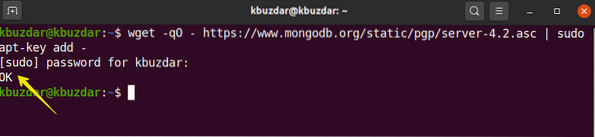
Lägg sedan till MongoDB-förvaret till Ubuntu 20.04 enligt följande:
$ echo "deb [arch = amd64, arm64] https: // repo.mongodb.org / apt / ubuntubionic / mongodb-org / 4.2 multiverse "| sudo tee / etc / apt / sources.lista.d /
mongodb-org-4.2.lista

Installera MongoDB på Ubuntu 20.04
I föregående steg har MongoDB officiella förvar och nyckel inkluderats i ditt system. I det här steget installerar du MongoDB på din Ubuntu 20.04-systemet. Det rekommenderas att du först uppdaterar ditt system innan du installerar programvarupaket. För att uppdatera ditt system, kör följande kommando:
$ sudo apt uppdatering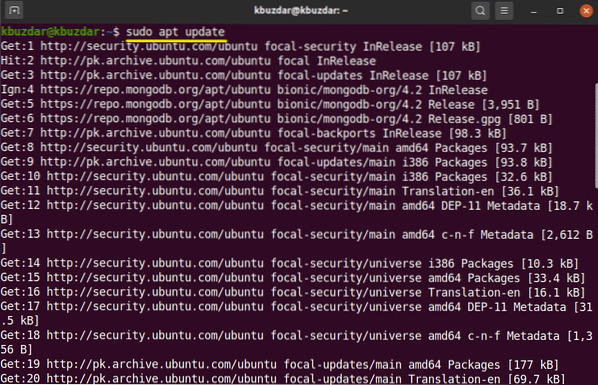
Därefter installerar du MongoDB på ditt system. För att installera MongoDB, använd följande kommando:
$ sudo apt-get install mongodb-org -y
Hantera tjänster från MongoDB
När du har installerat MongoDB med följande kommandon kan du starta, stoppa och aktivera MongoDB-tjänsterna automatiskt när ditt system startar upp.
$ sudo systemctl stoppa mongod.service$ sudo systemctl starta mongod.service
$ sudo systemctl aktiverar mongod.service

Verifiera statusen för MongoDB-tjänsterna (den körs antingen eller inte) med följande kommando:
$ sudo systemctl status mongod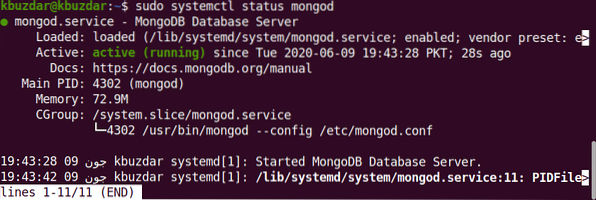
Starta MongoDB Shell
MongoDB direkt lyssnar på port 27017. Anslut MongoDB-skalet med följande kommando:
$ mongo - värd 127.0.0.1: 27017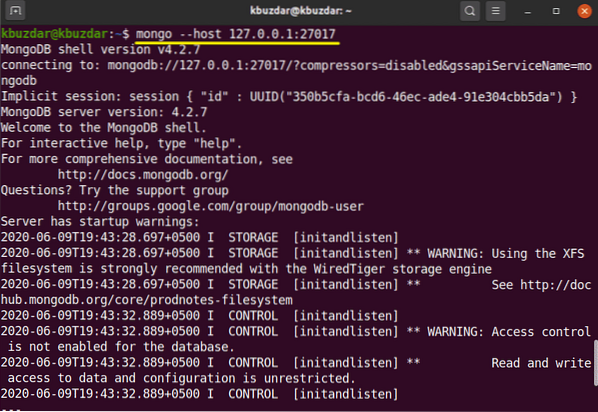
Använd följande kommando för att öppna MongoDB-konsolen:
$ mongoLägg till administratörsanvändare
För att skapa och lägga till en adminanvändare, använd följande kommando på MongoDB-skalet:
> ANVÄNDA admin
Du har nu loggat in som administratörsanvändare på MongoDB-servern. Skapa en ny administratörsanvändare med följande kommando:
> db.createUser (USER: "admin", pwd: "new_password_here", roller: [ROLE: "root", db: "admin"])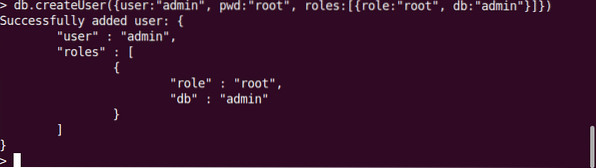
I nästa steg, för att säkra din databas, måste du aktivera inloggningsautentisering. Öppna konfigurationsfilen för MongoDB med följande kommando:
$ sudo nano / lib / systemd / system / mongod.serviceFöljande utgångsskärm visas på terminalen:

Redigera autentiseringen med följande text:
säkerhet:auktorisering: aktiverad
Redigera och spara filen för att behålla dessa ändringar. Kör följande kommando för att starta om MangoDB-tjänster:
$ sudo systemctl starta om mongodNu har endast autentiserade användare åtkomst till MongoDB-databasen enligt följande:
$ mongo -u admin -p --authenticationDatabase adminEfter att ha utfört ovanstående kommando kommer du att bli ombedd att ange lösenordet. Ange lösenordet och MongoDB-konsolen visas på terminalen.
För att avsluta MongoDB-skalet, använd följande kommando:
> sluta ()Slutsats
I den här artikeln lärde du dig att installera och konfigurera MongoDB med Ubuntu 20.04. Du kan utforska fler MongoDB-skalkommandon med kommandoraden i Ubuntu 20.04.
 Phenquestions
Phenquestions


